- Autor Lauren Nevill [email protected].
- Public 2023-12-16 18:55.
- Naposledy zmenené 2025-01-23 15:24.
Stránky s atraktívnym vzhľadom sú medzi návštevníkmi veľmi obľúbené. Ich vlastníci kvôli zlepšeniu vzhľadu zdroja zvyčajne úplne alebo čiastočne menia vzhľad. Bohužiaľ, pridanie nových farebných prvkov na výzdobu stránky trvá veľa času. Rýchly spôsob, ako upútať pozornosť návštevníkov zdrojov, je nahradiť obvyklý kurzor malým obrázkom. Ak chcete nainštalovať takýto prvok na web, musíte vykonať niekoľko jednoduchých krokov.
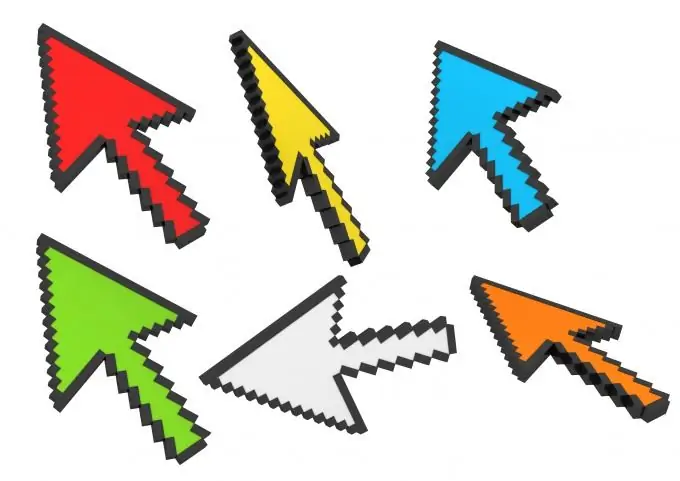
Je to nevyhnutné
- - vlastná stránka
- - mať aspoň základné znalosti HTML
- - vedieť, kde je kód CSS na webe
Inštrukcie
Krok 1
Najskôr si stiahnite obrázok, ktorý nahradí ukazovateľ na webe. Obrázky bežných grafických formátov (.bmp,.gif,.jpg,.png
Krok 2
Na nahradenie ukazovateľa potrebujete obrázok vo formáte.cur alebo.ani. Ak chcete získať takýto obrázok, na internete vyhľadajte obrázky špeciálne navrhnuté pre kurzory. Prípona.cur je špecifická pre statické obrázky a prípona.ani je špecifická pre animované obrázky. Uložte súbor, ktorý sa vám páči, do počítača.
Krok 3
Ale aby sa dal zmeniť ukazovateľ, nie je vôbec potrebné robiť hotový obrázok. Ak chcete urobiť obrázok sami, použite jeden zo špeciálnych programov na vytváranie kurzorov alebo prevod grafických formátov súborov.
Krok 4
Vyplňte obrázok kurzora na webe. Potom v zdrojovom kóde vyhľadajte značku a vykonajte v nej nasledujúce zmeny:
Namiesto písania „images / 1.ani“uveďte cestu k obrázku nahranému na vaše stránky.
Krok 5
Ak chcete, aby bol kurzor pri umiestnení kurzora myši na odkaz vo forme jedného obrázka, a ak chýba odkazovací prvok - aby vyzeral ako iný obrázok, je lepšie použiť ukazovateľ CSS na zmenu ukazovateľa. Ak chcete vykonať také transformácie, najskôr na web nahrajte ďalší súbor s príponou.cur alebo.ani.
Krok 6
Potom v CSS vášho webu zadajte záznam „body {cursor: url ('1.ani');}“, namiesto „1.ani“zadajte cestu k hlavnému obrázku pre kurzor nahraný do stránky. Tento kód pridáva vlastnosť zmeny kurzora na zadaný obrázok na značku, do ktorej je zapísaný obsah všetkých stránok prostriedku.
Krok 7
Potom napíšte do CSS riadok „a {cursor: url ('2.ani');}", ktorý nahradí „2.ani" cestou k obrázku kurzora nahranému do zdroja, ktorý by sa mal zobraziť, keď na ňu umiestnite kurzor myši. odkaz. Vykonaná položka vám umožní nahradiť kurzor príslušným obrázkom, keď kurzor zasiahne akýkoľvek odkaz na webe, pretože vykoná zmeny vo vlastnosti značky.






